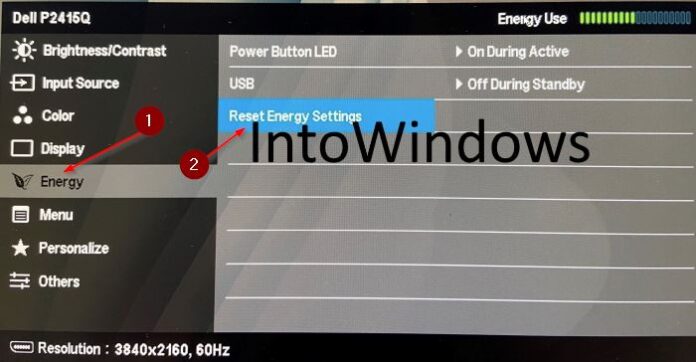Você conectou seu laptop Windows 10/11 a um monitor externo? Seu monitor externo da Dell não acorda do modo de suspensão depois que você acorda o laptop? Neste guia, mostraremos como corrigir esse problema rapidamente.
Se você conectou seu laptop Windows 11/10 a um monitor externo da Dell e o monitor se recusa a sair do modo de suspensão quando você acorda o laptop, você pode pensar que o problema está no Windows 10/11 ou em seus drivers. Até eu tinha pensado o mesmo. Mas pode não ter nada a ver com o sistema operacional Windows.
Meu laptop com Windows 11 adormecia após cinco minutos de inatividade. O laptop acordava do modo de suspensão sempre que eu tocava no trackpad ou pressionava uma tecla. No entanto, o monitor externo da Dell (Dell P2415Q, se ajudar), que conectei ao meu laptop, sempre se recusou a acordar do sono.
Eu tive que desligar manualmente e na tela para acordá-lo do sono. Meu antigo monitor externo HP não apresentava esse problema quando conectado ao mesmo laptop.
Redefinir as configurações de energia do monitor Dell
Embora esta solução se aplique a monitores Dell, você também pode experimentá-la em monitores de outras marcas.
Passo 1: Use os botões físicos do monitor Dell para abrir o menu.
Passo 2: Mude para o Energia aba. Selecione os Redefinir configurações de energia opção e, em seguida, pressione o botão OK em seu monitor para redefinir as configurações de energia. A tela pode ficar em branco por um segundo durante o processo de redefinição.

É isso! A partir de então, o monitor Dell deve acordar do modo de suspensão sem problemas.
Desative o modo de suspensão profunda do monitor Dell
Ao pesquisar on-line, novamente no fórum de suporte da Dell, ficamos sabendo que alguns monitores da Dell vêm com um modo de suspensão profunda que impede que o monitor seja ativado do modo de suspensão. Tudo o que você precisa fazer é desativar o modo de suspensão profunda.
De acordo com Página de suporte da Dell, o recurso de hibernação profunda garante que o monitor não use mais de 0,5 W no modo de hibernação. Se você desativá-lo, ele pode usar mais de 0,5 W. Como meu monitor Dell não tem essa opção, tirei a foto da página de suporte da Dell.
O modo de suspensão profunda pode ser encontrado no Outras guia no seu monitor Dell.

Hashtags: #Correção #monitor #Dell #não #acorda #modo #suspensão
FONTE
Nota: Este conteúdo foi traduzido do Inglês para português (auto)
Pode conter erros de tradução
Olá, se tiver algum erro de tradução (AUTO), falta de link para download etc…
Veja na FONTE até ser revisado o conteúdo.
Status (Ok Até agora)
Se tiver algum erro coloque nos comentários